蘋果官方網站于日前發(fā)布了Apple Watch說明書,這也就使得Apple Watch的一些功能和使用方法更加明晰了,本節(jié)內容小編為大家整理帶來的是關于Apple Watch發(fā)送信息的教程,如果你想知道在那么小的屏幕上如何來完成發(fā)短信這一動作的,那么就不妨接著往下看吧!
Apple Watch發(fā)送信息教程
首先,打開“信息”(如下圖所示小圖標)

第二步,用力按壓對話列表,然后輕按新信息圖標。
此時輕按出現在最近對話列表中的聯系人,輕按左下方的 + 以從完整的通訊錄列表中進行選擇,或者輕按麥克風按鈕以搜索“通訊錄”中的聯系人或者聽寫電話號碼——然后你可以通過以下方式編寫信息:
a.使用預置回復
b.聽寫新文本
c.錄制音頻片段
d.發(fā)送動畫表情
當然,你還可以發(fā)送顯示您位置信息的地圖(如果攜帶了 iPhone),具體操作如下:
切換至 iPhone 并使用完整鍵盤鍵入信息
發(fā)送預置回復: 回復信息時,您會看到一系列快捷回復短語供您使用 — 輕按其中一條即可發(fā)送。短語包括基于收到上一條信息的關聯回復和六條可更改的默認短語。若要替換為您自己的短語,請在 iPhone 上打開 Apple Watch 應用,輕按“我的手表”,前往“信息”>“默認回復”,然后輕按一個默認回復進行更改。
如果預置回復的語言與您想要使用的語言不同,您可以進行更改:在 iPhone 上的“信息”中,切換到同一對話中該語言的鍵盤。在 Apple Watch 上取消您原始的回復,然后再次回復以查看新語言的回復。如果不想更改鍵盤,您可以使用所選語言來聽寫音頻片段并發(fā)送。
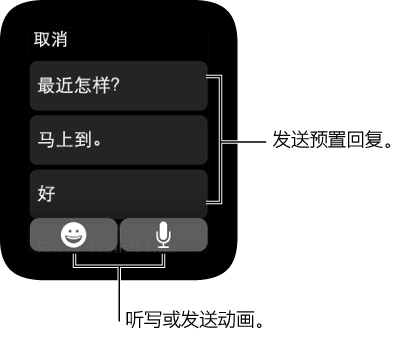
聽寫文本: 創(chuàng)建信息或回復時,輕按麥克風按鈕  ,并說出您想說的內容,然后輕按“完成”。不要忘了說出標點符號(例如,“到了嗎問號”)。您可以選擇以文本信息或音頻片段的形式發(fā)送信息 — 只需輕按進行選擇即可。如果選擇音頻片段,收件人會收到可供聽取的語音信息,而不是可供閱讀的文本信息。
,并說出您想說的內容,然后輕按“完成”。不要忘了說出標點符號(例如,“到了嗎問號”)。您可以選擇以文本信息或音頻片段的形式發(fā)送信息 — 只需輕按進行選擇即可。如果選擇音頻片段,收件人會收到可供聽取的語音信息,而不是可供閱讀的文本信息。
如果使用了多種語言且聽寫的對話未轉錄為正確的語言,您仍然能夠以音頻片段的形式發(fā)送。若要更改聽寫語言,請在 iPhone 上更改 Siri 的語言(前往“設置”>“通用”>“Siri”),然后開始新對話。
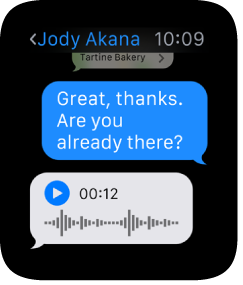
始終以音頻片段形式發(fā)送聽寫的文本: 如果喜歡以音頻片段的形式發(fā)送所有聽寫的文本,那么您不必每次都進行選擇 — 在 iPhone 上打開 Apple Watch 應用,輕按“我的手表”,前往“信息”>“音頻信息”,然后輕按其中一個選項即可。
包含動畫表情符號: 創(chuàng)建信息或回復時,輕按表情符號按鈕(如下圖所示小圖標),然后輕掃來瀏覽可用的圖像。旋轉 Digital Crown 表冠來滾動瀏覽并修改圖像(例如將笑臉變?yōu)榘櫭迹T诿娌勘砬樯希谘劬蜃彀烷g左右拖移來進一步更改表情。若要查看其他類型的圖像,請輕掃至下一頁。最后一頁列出了傳統的表情符號。找到想要的符號后,輕按以將其添加至信息,然后輕按“發(fā)送”。


共享位置信息: 若要向聯系人發(fā)送地圖以顯示您當前的位置,請在查看對話時用力按壓屏幕,然后輕按“發(fā)送位置”。
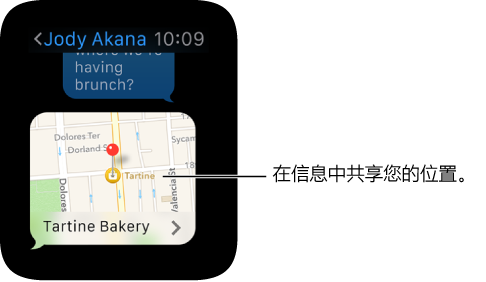
【注】在配對 iPhone 上,確定在“設置”>“iCloud”>“共享我的位置”中打開了“共享我的位置”。
查看信息的發(fā)送時間:在“信息”的對話列表中向左輕掃對話。
查看信息的詳細信息:查看對話時請用力按壓屏幕,然后輕按“詳細信息”來查看對話中其他參與者的聯系信息。或者向左輕掃該對話,然后輕按“詳細信息”。
刪除對話: 向左輕掃該對話,輕按“廢紙簍”,然后輕按“廢紙簍”來確認。
以上就是Apple Watch發(fā)送信息教程的全部內容了,希望對大家有所幫助!

 喜歡
喜歡 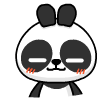 頂
頂 難過
難過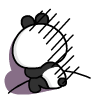 囧
囧 圍觀
圍觀 無聊
無聊



 王者榮耀賬號惡
王者榮耀賬號惡 MARVEL Strike
MARVEL Strike  2017年10月手游
2017年10月手游 比官居一品好玩
比官居一品好玩